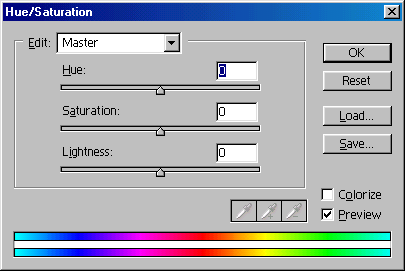Очерчивание
выделенной области или слоя
-
По желанию.
Если
вы хотите выбрать цвет для команды
Stroke
(Очертить) с помощью палитры
Color
(Цвет) или
Swatches
(Образцы), сделайте это сейчас. Если
же вы предпочитаете выбрать цвет на панели
Color Picker
(Выбор цвета),
то доступ к ней можно будет получить из диалогового окна
Stroke
(Очертить).
-
Выберите слой. Если
не хотите, чтобы граница проходила и по прозрачным областям, на палитре Layers
(Слои) установите флажок Lock
transparent pixels
(Блокировать прозрачные
точки) и на шаге 6 не ставьте переключатель
Location
(Положение) в
положение
Outside
(Вне).
По желанию.
Выделите
какую-либо область слоя.
-
Выберите команду
Edit
> Stroke
(Правка > Очертить).
-
Введите какое-либо значение
от 1 до 16 в поле
Width
(Ширина) - см. рис. 11.7.
-
Если на шаге 1 вы не
выбрали цвет очерчивания, щелкните по образцу в поле
Color
(Цвет) и
выберите цвет на панели
Color Picker.
-
Поставьте переключатель
Location
(Положение) в положение
Inside
(Внутри),
Center
(По центру) или
Outside
(Вне), тем самым определив расположение
очерчивающей линии относительно границы выделенной области или изображения
слоя.
-
Выберите значение параметра
Mode
(Режим смешивания) и величину
Opacity
(Непрозрачность)
в процентах.
-
Щелкните по кнопке ОК
(рис. 11.8).

Рис.
11.7.
Выбор опций в диалоговом окне
Stroke

Рис.
11.8.
Результат очерчивания кнопки белым цветом
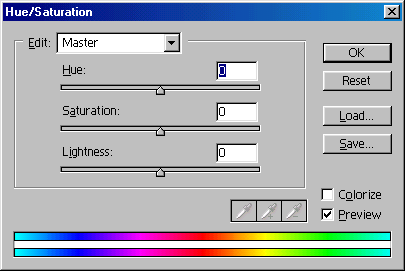
Рис.
11.9.
Окно параметров команды
Hue/ Saturation
в режиме
Master
Примечание
О том, как очертить контур,
рассказано в главе 16, раздел «Обводка контура».
Примечание
Также можно очертить контур
с помощью эффекта слоя. Дважды щелкните по имени слоя, в диалоговом окне
Layer
Style
(Стиль слоя) отметьте опцию
Stroke
(Очертить), подкорректируйте
характеристики и щелкните по кнопке
ОК.